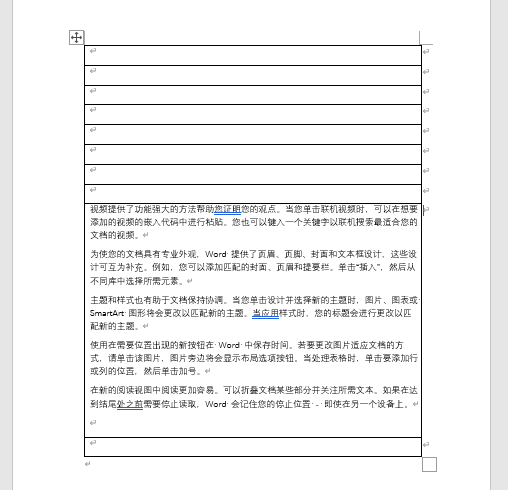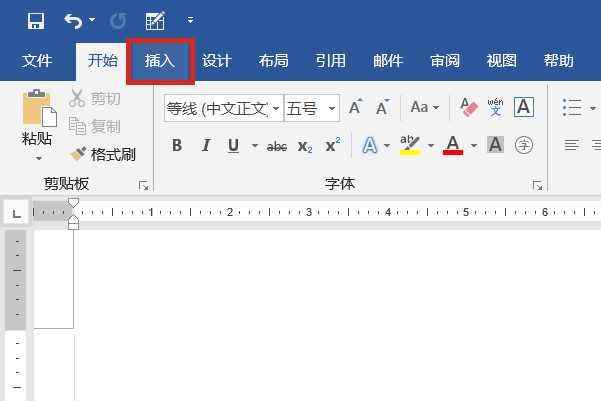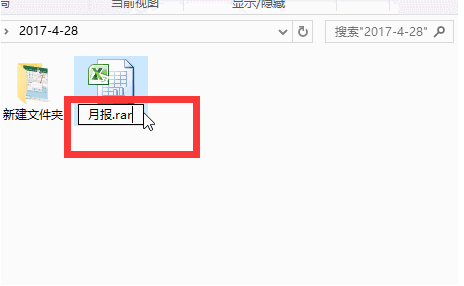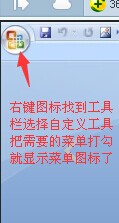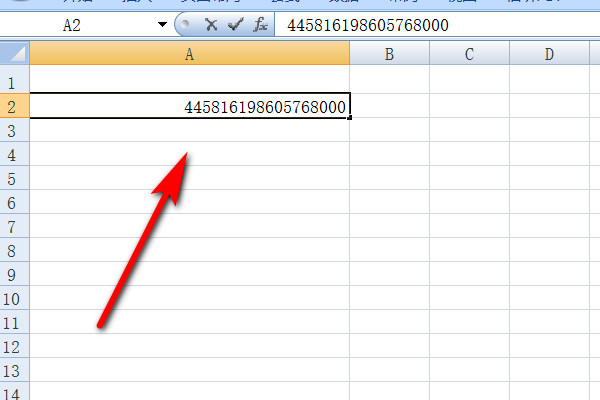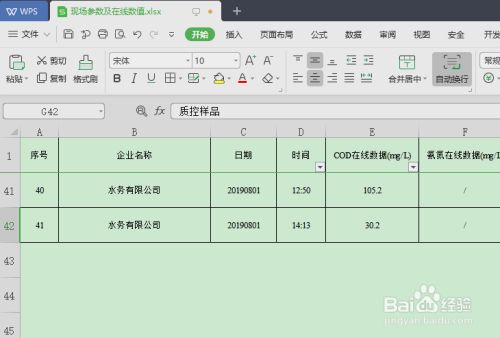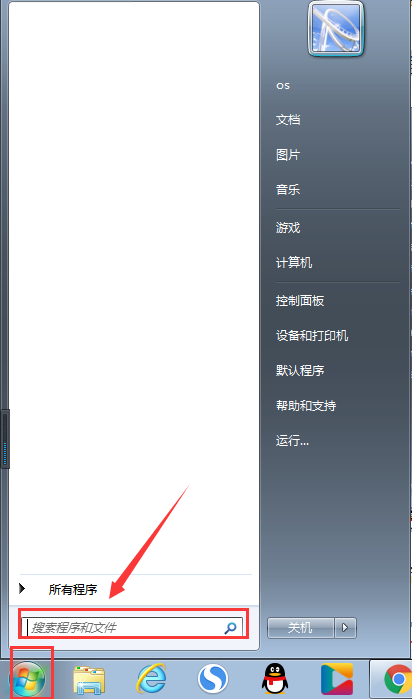word里面怎样把上下页面的两个表格接在一起?
的有关信息介绍如下:word中两个表格分开有四种情况:
情况一:本身是两个表格,中间有空行,空行造成了表格无法接在一起
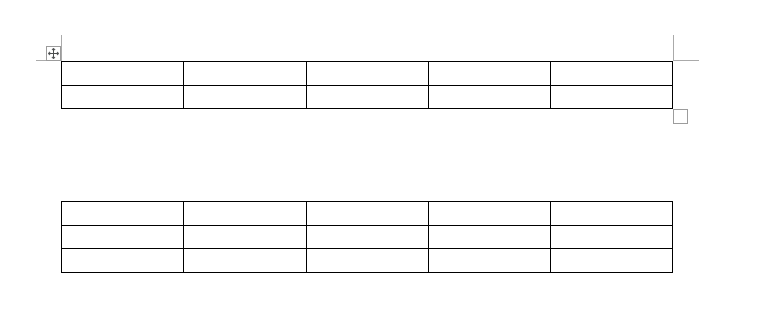
解决方案:删除中间的空行
具体步骤:首先打开编辑标记(ctrl+shift+8),这样是为了更好地看清文档的各种格式

点击这个按钮,显示隐藏标记
点击按钮后,我们看到这存在着换行符,我们删除这些换行符,表格就合并到了一起
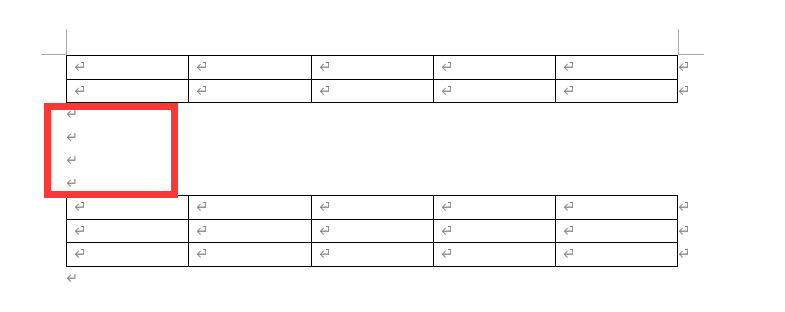
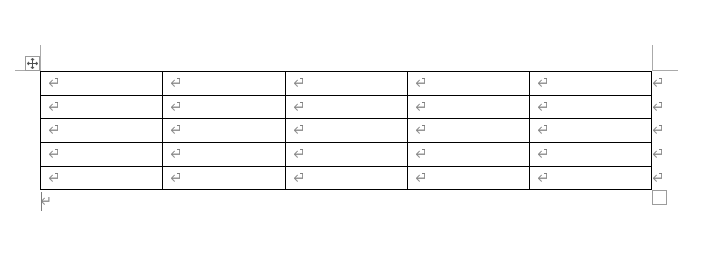
情况二、中间存在着空行,但是删除了空行,仍然不能合并表格
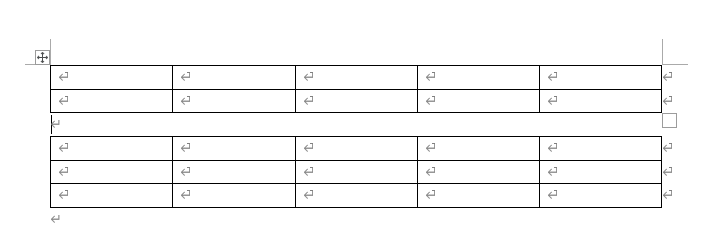
解决方案:表格的属性-文字环绕应该设置成无,如果是文字环绕选项是环绕,那么无法合并
具体步骤:首先我们打开表格的属性
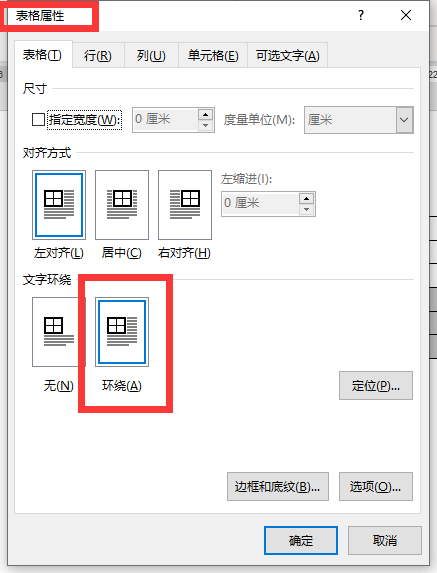
发现文字环绕的选项为环绕,我们此时选中表格,将这个文字环绕改成无
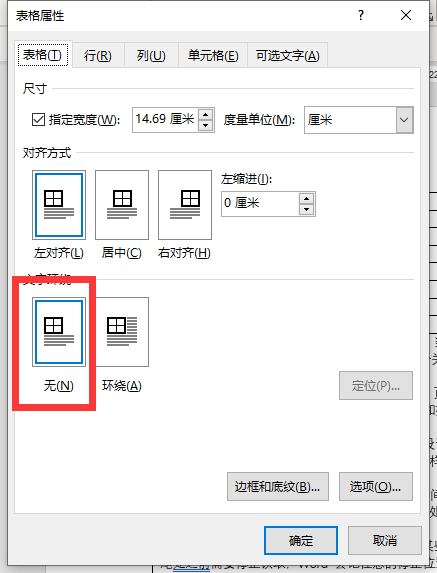
然后我们删除空行,发现表格可合并,注意,上方的表格文字环绕也要设置成无
情况三、本身是一个表格,但是部分内容跑到了第二页
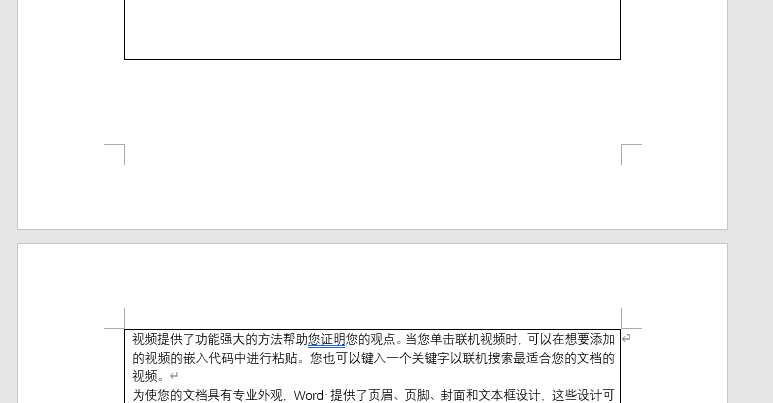
解决方案:选中整体表格,属性-行-取消勾选指定高度,同时勾选允许跨行断页
具体步骤:布局-选择-选择表格,
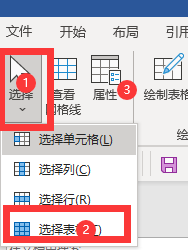
然后行-取消勾选指定高度,同时勾选允许跨行断页
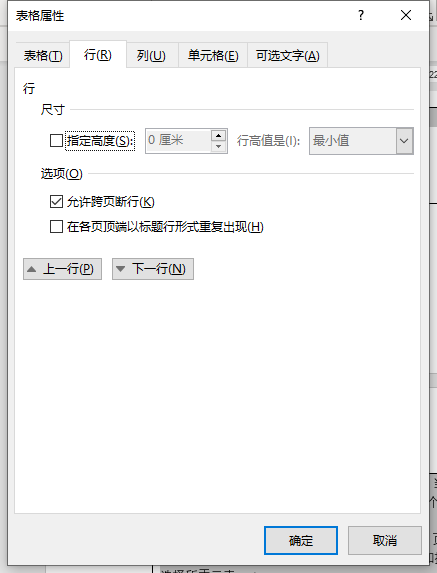
然后我们就发现,表格合并了。
情况四、有时候我们套用的表格样式不是默认表格样式,会造成不兼容的现象
解决方案:设计-样式集-换成word默认样式集
如下图
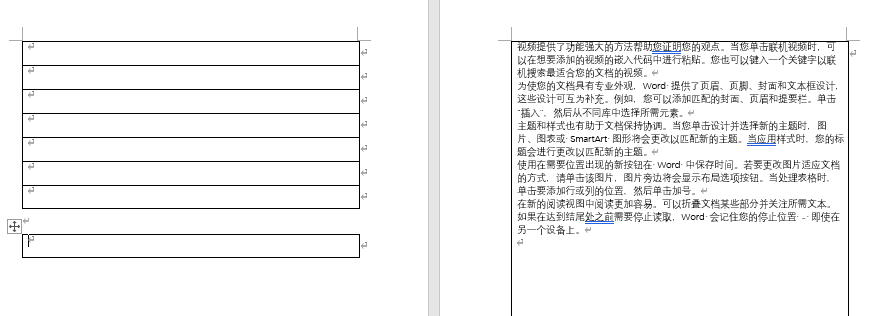
此时我们应该点
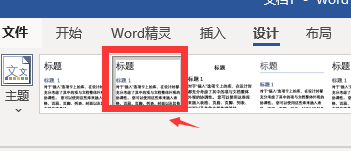
让样式集变为默认的word样式集,这样表格也会恢复正常